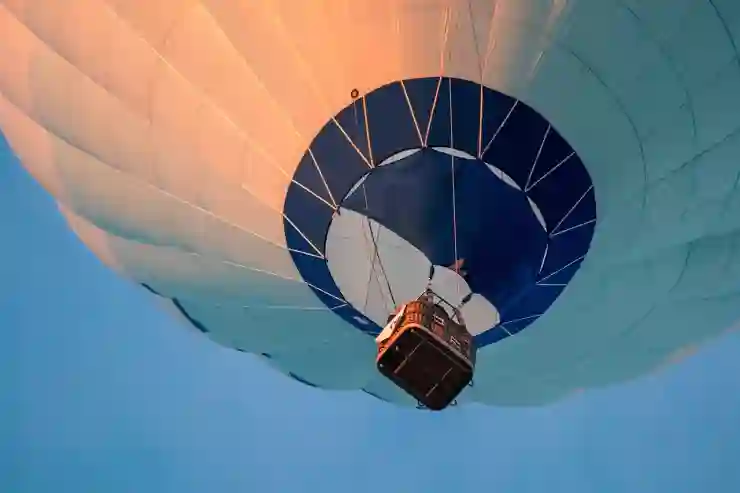엑셀은 많은 사람들이 일상적으로 사용하는 강력한 데이터 처리 도구입니다. 하지만 기능이 다양하다 보니, 효율적으로 작업하기 위해서는 단축키를 활용하는 것이 필수적입니다. 기본적인 단축키만 잘 알고 있어도 업무 속도를 크게 향상시킬 수 있습니다. 이번 포스팅에서는 유용한 엑셀 단축키들을 총정리해보려고 합니다. 초보자부터 숙련자까지 모두에게 도움이 될 정보를 준비했으니, 아래 글에서 자세하게 알아봅시다!
기본적인 데이터 입력 단축키
셀 편집하기
엑셀에서 셀을 편집할 때는 F2 키를 활용하면 빠르게 수정할 수 있습니다. 선택한 셀에 있는 내용을 직접 수정하고 싶을 때, 해당 셀을 클릭한 후 F2를 누르면 커서가 위치하게 되어 바로 입력이 가능해지죠. 또한, 내용이 길어 한 번에 다 보이지 않을 경우, 방향키를 이용해 커서를 이동하며 필요한 부분만 수정하는 것도 효율적입니다. 이러한 방식으로 데이터를 간편하게 정리하거나 오타를 수정하는 데 도움을 받을 수 있습니다.
새로운 행 추가하기
새로운 행을 추가하는 작업은 데이터 양이 많아질수록 빈번하게 발생합니다. 이때는 Shift + Space 키를 눌러 현재 선택된 행을 선택한 후 Ctrl + Shift + “+” 키를 눌러 새로운 행을 추가할 수 있습니다. 이렇게 하면 기존의 데이터 구조를 유지하면서도 원활하게 새로운 정보를 입력할 수 있어 업무의 연속성을 높이는 데 큰 도움이 됩니다.
데이터 복사 및 붙여넣기
복사와 붙여넣기는 엑셀에서 가장 많이 사용되는 기능 중 하나입니다. Ctrl + C로 선택한 내용을 복사하고, 원하는 위치에 가서 Ctrl + V로 붙여넣으면 됩니다. 이 과정은 특히 대량의 데이터를 처리할 때 매우 유용합니다. 또한, Ctrl + X를 활용하여 잘라내기를 통해 다른 위치로 이동시키는 것도 가능하니 상황에 맞게 적절히 활용해보세요.
효율적인 탐색 단축키
시트 간 이동하기
엑셀에서는 여러 시트를 동시에 사용할 수 있기 때문에, 그 사이를 빠르게 이동하는 것이 중요합니다. Ctrl + Page Up 또는 Ctrl + Page Down 키를 사용하면 이전 시트와 다음 시트로 쉽게 전환할 수 있습니다. 이를 통해 다양한 데이터를 신속하게 비교하거나 확인할 수 있어 작업의 효율성을 크게 향상시킬 수 있습니다.
특정 셀로 바로가기
특정 셀로 빠르게 이동하고 싶다면 F5 키를 눌러 ‘이동’ 대화 상자를 열고 원하는 셀 주소를 입력하면 됩니다. 예를 들어 A1000과 같이 특정 위치를 지정하면 해당 셀로 즉시 이동하여 원하는 작업을 수행할 수 있죠. 이 방법은 특히 큰 데이터셋에서 특정 정보를 찾아야 할 때 유용합니다.
스크롤 없이 화면 고정하기
대량의 데이터를 다룰 때 스크롤 없이 중요한 헤더나 첫 번째 열을 항상 볼 수 있다면 편리하겠죠? Alt + W, F, F 키 조합으로 ‘창 고정’ 기능을 활성화하면 원하는 영역만 고정하고 나머지는 자유롭게 스크롤 할 수 있습니다. 이를 통해 데이터를 보다 쉽게 분석하고 이해하는 데 도움을 줍니다.

엑셀 단축키 모음 유용한 기본 단축키들 총정리
데이터 정렬 및 필터링 단축키
오름차순 및 내림차순 정렬
데이터 정렬은 엑셀에서 자주 사용되는 기능 중 하나입니다. 선택한 범위에서 Alt + A, S, A(오름차순) 혹은 Alt + A, S, D(내림차순) 조합으로 손쉽게 정렬할 수 있습니다. 이 기능은 특히 많은 양의 데이터를 관리하면서 필요한 정보를 찾거나 분석해야 할 때 매우 유용합니다.
자동 필터 적용하기
대량의 데이터 속에서 특정 조건에 맞는 정보만 보고 싶다면 자동 필터 기능이 필요합니다. Alt + D, F, F 조합으로 필터링 버튼을 활성화한 후 각 열의 드롭다운 메뉴에서 조건을 설정하면 간편하게 원하는 데이터만 추출할 수 있습니다. 이렇게 하면 필요한 정보에 더욱 집중할 수 있어 효율적인 작업이 가능합니다.
조건부 서식 설정하기
조건부 서식을 활용하면 특정 조건에 따라 데이터의 형식을 변경하여 시각적으로 더 쉽게 이해하도록 도와줍니다. Alt + H, L 조합으로 조건부 서식 메뉴에 접근한 후 원하는 규칙과 서식을 설정하면 되며 이 과정을 통해 중요한 데이터를 강조 표시함으로써 업무의 우선 순위를 효과적으로 파악할 수 있습니다.
문서 관리 및 저장 단축키
파일 저장하기
작업 중인 파일을 잊지 않고 저장하는 것은 매우 중요합니다. Ctrl + S 키 조합으로 언제든지 현재 작업 상태를 저장할 수 있으며 주기적으로 이 단축키를 사용하는 습관이 좋습니다. 이러한 작은 노력들이 큰 재난을 예방하는 데 도움이 될 것입니다.
새로운 파일 만들기
새로운 파일이나 워크북이 필요하다면 Ctrl + N 키 조합으로 손쉽게 새 문서를 생성할 수 있습니다. 이를 통해 동시에 여러 프로젝트나 업무 파일들을 관리하여 더 많은 작업을 효과적으로 처리하는 것이 가능합니다.
엑셀 종료하기
작업이 끝난 후 엑셀 프로그램을 종료하려면 Alt + F4 키조합으로 간편하게 종료할 수 있습니다. 하지만 종료 전에 반드시 모든 변경 사항이 저장되었는지 확인해야 하니 주의를 기울여야 합니다.
수식 및 함수 활용 단축키
수식 입력 시작하기
엑셀에서 함수를 사용하려면 ‘=’ 기호로 시작해야 합니다. 이때 = 기호 입력 후 Tab 키를 누르면 함수 목록이 나타나므로 필요한 함수를 쉽게 찾고 사용할 수 있게 됩니다. 이는 특히 복잡한 계산이나 통계를 다룰 때 매우 유용하며 빠른 시간 내에 정확한 결과물을 얻는 데 도움됩니다.
함수 자동 완성 기능 활용하기
엑셀에서는 함수를 입력할 때 자동 완성 기능이 제공됩니다. 예를 들어 SUM이나 AVERAGE 같은 기본 함수명을 타이핑 하기 시작하면 자동 완성 제안 리스트가 나타나고 Tab 키로 확정하실 수도 있는데요, 이는 시간을 절약하고 입력 오류 없이 정확히 작성하는 데 도움이 됩니다.
최근 사용한 함수 보기
자주 사용하는 함수 목록은 기억하기 힘든 경우가 많습니다. 이럴 땐 Alt + M, U 조합으로 최근 사용한 함수 리스트에 접근해보세요! 이를 통해 반복적으로 사용하는 함수를 쉽게 찾아 사용할 수 있어 매번 일일이 타이핑 하는 불편함을 줄일 수 있으니 꼭 기억해 두세요!
글을 마치며
엑셀은 데이터를 효과적으로 관리하고 분석하는 데 매우 유용한 도구입니다. 다양한 단축키를 활용하면 작업의 효율성을 크게 높일 수 있습니다. 위에서 소개한 단축키들을 잘 활용하여 데이터 입력, 탐색, 정렬 및 필터링, 문서 관리, 수식 및 함수 사용을 더욱 간편하게 진행해보세요. 이러한 팁들이 여러분의 엑셀 사용 경험을 한층 향상시키는 데 도움이 되길 바랍니다.
유익한 참고 사항
1. 엑셀 단축키는 업무의 속도를 높이고 오류를 줄이는 데 큰 도움이 됩니다.
2. 기본적인 기능 외에도 매크로와 같은 고급 기능도 익혀두면 좋습니다.
3. 데이터의 양이 많을수록 정렬 및 필터링 기능을 적극적으로 활용하세요.
4. 주기적으로 파일을 저장하는 습관은 데이터 손실을 예방합니다.
5. 엑셀의 다양한 함수와 수식에 대한 이해를 높이면 더 복잡한 계산도 쉽게 할 수 있습니다.
요약하여 보기
엑셀에서 효율적인 작업을 위해 여러 단축키를 활용할 수 있습니다. 셀 편집, 행 추가, 데이터 복사 및 붙여넣기 등 기본적인 데이터 입력 단축키와 시트 간 이동, 특정 셀로 바로가기 등의 탐색 단축키가 있습니다. 또한 오름차순 및 내림차순 정렬, 자동 필터 적용과 같은 데이터 정렬 및 필터링 방법도 유용합니다. 문서 관리와 관련해서는 파일 저장, 새로운 파일 만들기, 엑셀 종료하기 등의 단축키가 있으며, 수식 및 함수 입력 시에도 다양한 기능이 제공됩니다.